Alla instruktionerna är lämpliga för traditionella hårddiskar (HDD), och för solid-state diskar (SSD).
Vi påminner om att den fysiska skivan visas i systemet i form av virtuella volymer, även känd som lokala diskar eller partitioner.
Så här ändrar partitionerna i Windows
regelbundna medel
I Windows kan du kombinera diskar utan tredjepartsprogram, men denna metod har en stor nackdel. Du kommer att förlora all data från en av de sammanslagna partitioner. Därför viktiga filer måste du först flytta honom till en annan partition eller en tredje part bärare.
Processen för sammanslagning av lokal disk består av två steg. Först helt ta bort en av dem, tillsammans med alla dess innehåll, och sedan befriade ger vika för det andra diskutrymme.
Du behöver en standard verktyg "Diskhantering". För att starta den, använd tangentkombinationen Windows + R, skriv in kommandofönstret som öppnas diskmgmt.msc och klicka på OK. I botten av "Disk Management" visar hårddiskpartitioner.

Kör verktyget genom att högerklicka på disken som du vill radera (till exempel konventionell enhet D) och välj "Ta bort volym." Med systemvolymen, där
Windows är installeratKan detta inte ske, eftersom proceduren raderar alla filer som är lagrade i sektionen.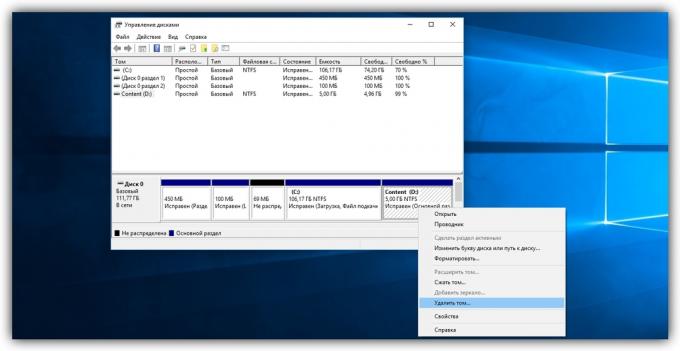
Nu högerklicka på den intilliggande sektionen (konventionell enhet C), som du vill överföra den frigjorda utrymmet och välj "Utöka volym."

När huvudvolymexpansion, dubbelklicka på "Next". Som ett resultat, den valda partitionen (i vårt exempel - C) för fjärrmottagning hela volymen.
Med hjälp av tredjepartsprogram
Det finns en gratis programvara från tredje part, vilket förenklar hanteringen av lokala diskar. Till exempel ger Minitool Partition Wizard program du inte bara att snabbt integrera volymen, men också lätt att ändra storlek. Men lagrar alla data. Men om datorn har viktiga filer, du fortfarande göra dem säkerhetskopior - för säkerhets skull.
Så för att kombinera skivorna med hjälp av Minitool Partition Wizard, kör programmet och klicka på den (låt det vara C), som du vill ansluta en annan partition (villkorlig D). I samband menyn, välj Merge ( «Merge").
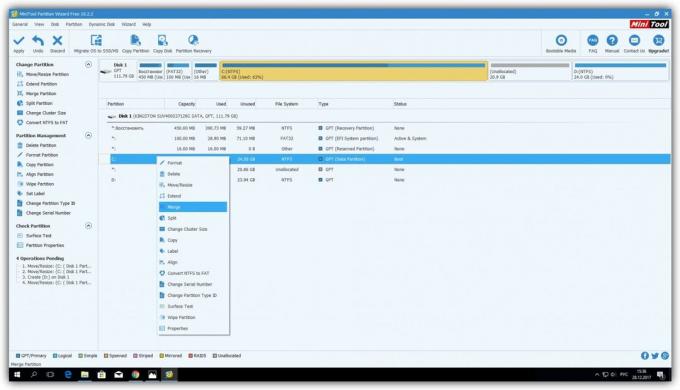
I fönstret som öppnas, klicka på samma avsnitt (C) och klicka på Nästa.

Klicka nu på sektionen (D), som kommer att ansluta sig till redan är vald. I den nedre halvan av fönstret ser du ett fält med namnet på mappen: merged_partition_content. Programmet kommer att skapa den på målet partitionen och kopiera alla filer från fjärrkontrollen. Om du vill döpa om denna mapp. Klicka på Slutför.
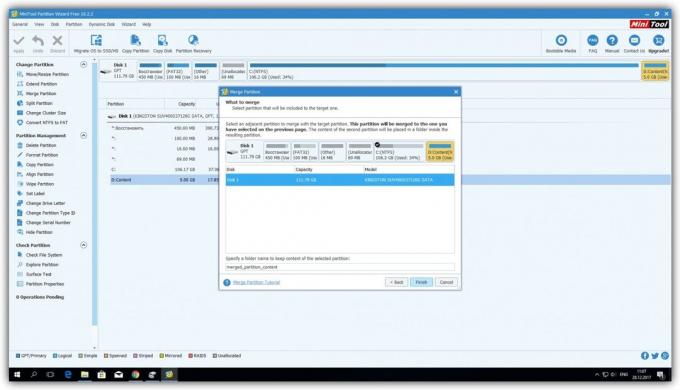
För att ändringarna ska träda i kraft i det vänstra hörnet, klicka på Verkställ ( «Apply") i verktygsfältet. Om du uppmanas att starta om datorn, är att klicka på OK och vänta tills Windows startas. Som ett resultat, kommer ledaren att visas skiva lika med storleken av två sammanfogade partition.
Om ditt mål - att förena hjulen, men bara öka storleken på en av dem (säg, D) på bekostnad av en annan (låt det vara C), kan det göras i två enkla steg. Först måste du minska en sektionOch efter överföring till en andra ledig plats.
För att minska volymen av skivan (C), markera den i Minitool Partition Wizard huvudmenyn på den vänstra panelen, klicka på Flytta / Ändra storlek Partition knappen ( "Flytta / Ändra storlek Partition"). I fönstret som visas, flytta skjutreglaget så att siffran är nära till allokerat utrymme Efter att ha ställt konsekvent volym som du vill minska det markerade avsnittet. Bekräfta ändringen.

Därefter väljer du disken i huvudmenyn som du vill öka (D). Återigen, använda knappen Flytta / Ändra storlek Partition och utöka volymen av sektionen med ett reglage.

Klicka på knappen på den övre panelen, och vänta på programmet att mappa hela volymen. Detta kan kräva en omstart.
Minitool Partition Wizard →
Så här ändrar partitionerna i MacOS
Om du har en Mac behöver du ett förinställt program "Skivverktyg" för att hantera lagringsvolymer. Det ligger i Finder-menyn → «program» → «Utility». Innan manipulation av media, vänligen säkerhetskopiera viktiga filer.
Köra "Skivverktyg", välj hårddiskpartitioner där du vill redigera i den vänstra rutan, och klicka på knappen "Partition".
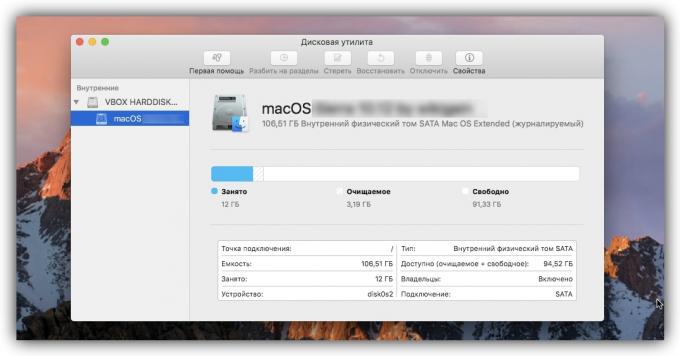
Ett fönster öppnas där du kommer att kunna slå samman den valda volymen eller ändra storlek på dem. utility gränssnitt är mycket intuitivt: hårddisk Det visas i ett cirkeldiagram och dess sektioner - i form av sektorer.
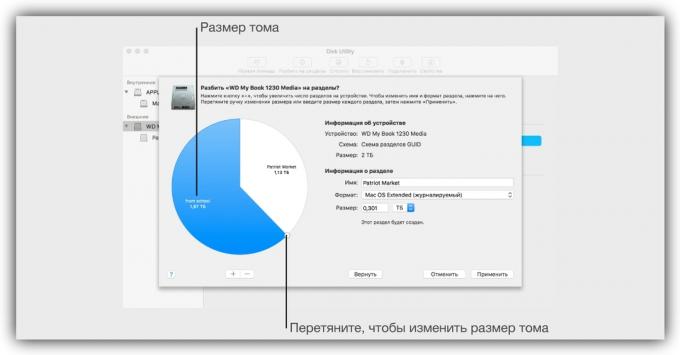
Att slå ihop partitioner, måste du först ta bort en av dem. För att göra detta, markera den och klicka på minus under diagrammet. Kom ihåg att alla data kommer att raderas. Efter det, när i stället för en fjärr avsnittet visas en tom sektorn expandera någon granne drar markören över gränsen. Och för att omfördela storleken av volymen, helt enkelt flytta gränserna för respektive sektor.
När kommer att göra alla nödvändiga inställningar, klicka på "Apply" och vänta på att ändringen ska träda i kraft.
se även
- Vad gör du om du inte slå på datorn →
- Vad ska jag göra om datorn inte ser den interna hårddisken →
- Hur man byter termiska fettet: enkla instruktioner som kommer att förlänga livslängden på PC →



